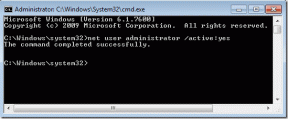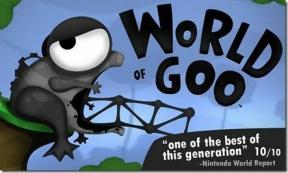Πώς να διορθώσετε το USB C σε HDMI που δεν λειτουργεί σε Windows 10 ή 11 – TechCult
Miscellanea / / June 13, 2023
Φανταστείτε τον ενθουσιασμό σας καθώς συνδέετε τη συσκευή σας Windows 10 ή 11 σε μια εξωτερική οθόνη χρησιμοποιώντας έναν προσαρμογέα USB C σε HDMI. Ωστόσο, η απογοήτευση εμφανίζεται όταν δεν εμφανίζεται τίποτα στην οθόνη. Μην ανησυχείτε, σας έχουμε καλύψει! Σε αυτό το άρθρο, θα σας καθοδηγήσουμε πώς να διορθώσετε το πρόβλημα που δεν λειτουργεί το USB C σε HDMI σε σύστημα Windows 10 ή 11. Ας ξεκινήσουμε την αντιμετώπιση προβλημάτων!

Πίνακας περιεχομένων
Πώς να διορθώσετε το USB C σε HDMI που δεν λειτουργεί στα Windows 10 ή 11
Οι προσαρμογείς USB C σε HDMI παρέχουν έναν βολικό τρόπο σύνδεσης του υπολογιστή σας σε μια εξωτερική οθόνη. Ωστόσο, η τοποθέτησή του μπορεί να είναι δύσκολη μερικές φορές. Εάν αντιμετωπίζετε δυσκολίες στη σύνδεση HDMI στον υπολογιστή σας, μην ανησυχείτε! Ο οδηγός μας θα σας βοηθήσει να κατανοήσετε τους λόγους πίσω από το πρόβλημα και να παρέχετε αποτελεσματικές διορθώσεις.
Γιατί δεν λειτουργεί το USB C σε HDMI;
Μπορεί να υπάρχουν διάφοροι λόγοι για τους οποίους ο προσαρμογέας USB C σε HDMI δεν λειτουργεί Windows 10 ή 11. Μερικές κοινές αιτίες περιλαμβάνουν:
- Προβλήματα υλικού όπως ένας ελαττωματικός προσαρμογέας ή θύρα USB.
- Απαρχαιωμένα ή μη συμβατά προγράμματα οδήγησης για τον προσαρμογέα USB σε HDMI.
Ανεξάρτητα από το ποιος είναι ο λόγος, μπορείτε να δοκιμάσετε αυτές τις απλές επιδιορθώσεις για να επιλύσετε το πρόβλημα!
Μέθοδος 1: Αντιμετώπιση προβλημάτων σχετικά με το υλικό
Τις περισσότερες φορές, εάν η σύνδεσή σας USB C σε HDMI δεν λειτουργεί στον υπολογιστή σας με Windows, είναι πιθανό επειδή κάτι δεν πάει καλά με το υλικό που χρησιμοποιείτε. Λοιπόν, ας ξεκινήσουμε εξερευνώντας μερικές απλές μεθόδους αντιμετώπισης προβλημάτων που σχετίζονται με ζητήματα υλικού.
1Α. Συνδεθείτε σε εναλλακτική θύρα USB ή Change Hub
Μερικές φορές, το πρόβλημα μπορεί να είναι με τη συγκεκριμένη θύρα USB ή διανομέα USB που χρησιμοποιείτε. Για να ελέγξετε αν αυτό είναι το πρόβλημα, δοκιμάστε να συνδέσετε τον προσαρμογέα USB σε HDMI σε διαφορετική θύρα USB στον υπολογιστή σας ή μεταβείτε σε διαφορετικό διανομέα USB, εάν χρησιμοποιείτε. Αυτό θα σας βοηθήσει να προσδιορίσετε εάν το πρόβλημα σχετίζεται με τη θύρα που χρησιμοποιήσατε αρχικά.
1Β. Αντικαταστήστε με διαφορετικό καλώδιο
Το πρόβλημα μπορεί επίσης να είναι με το καλώδιο που χρησιμοποιείτε για τη σύνδεση. Εάν ναι, δοκιμάστε να χρησιμοποιήσετε ένα νέο καλώδιο για να συνδέσετε τα δύο και ελέγξτε εάν διατηρείται η σύνδεση USB C σε HDMI. Εάν όχι, μπορείτε να αποκλείσετε το καλώδιο ως ελαττωματικό.
1C. Λάβετε έλεγχο ή αντικατάσταση υλικού
Μια άλλη λύση που σχετίζεται με το υλικό είναι να το ελέγξει ένας επαγγελματίας. Εάν το πρόβλημα είναι στο υλικό σας, μπορείτε να το αντικαταστήσετε για να λειτουργήσει ξανά το USB C σε HDMI.
Μέθοδος 2: Σάρωση για αλλαγές υλικού
Η σάρωση για αλλαγές υλικού μπορεί να ζητήσει από τα Windows να αναγνωρίσουν και να διαμορφώσουν σωστά τον προσαρμογέα USB σε HDMI.
1. Ανοιξε Διαχειριστή της συσκευής και επιλέξτε τον υπολογιστή σας στην κορυφή της λίστας.
2. Πατήστε στο μεγεθυντικός φακός με την οθόνη εικονίδιο (Σάρωση για αλλαγές υλικού) στην επάνω δεξιά γωνία.
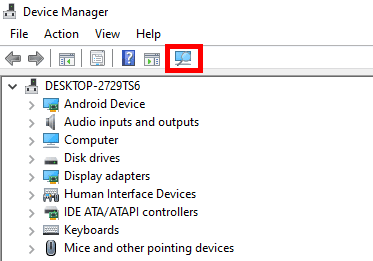
Περιμένετε να ολοκληρωθεί η σάρωση και ελέγξτε εάν έχει εντοπιστεί ο προσαρμογέας USB C σε HDMI.
Μέθοδος 3: Αλλάξτε τον προσαρμογέα
Εάν οι παραπάνω μέθοδοι αποτύχουν και ο προσαρμογέας USB C σε HDMI εξακολουθεί να μην λειτουργεί, ο ίδιος ο προσαρμογέας πρέπει να είναι ελαττωματικός. Δοκιμάστε να χρησιμοποιήσετε έναν διαφορετικό προσαρμογέα USB C σε HDMI για να δείτε εάν το πρόβλημα έγκειται στον προσαρμογέα και όχι στον υπολογιστή σας.
Διαβάστε επίσης:Διορθώστε το USB-C σε HDMI που δεν λειτουργεί σε Android
Μέθοδος 4: Ενημέρωση ή επαναφορά των Windows
Για να αντιμετωπίσετε τυχόν προβλήματα με το λειτουργικό σύστημα, μπορείτε είτε να ενημερώσετε στην πιο πρόσφατη έκδοση είτε να επαναφέρετε σε προηγούμενη έκδοση των Windows.
1. Επαναφορά των Windows 10 ή 11
Σημείωση: Τα παρακάτω βήματα εκτελέστηκαν στα Windows 11.
1. Πάτα το Νίκη + Ι κλειδιά για άνοιγμα Ρυθμίσεις και κάντε κλικ στο Ενημερωμένη έκδοση για Windows.
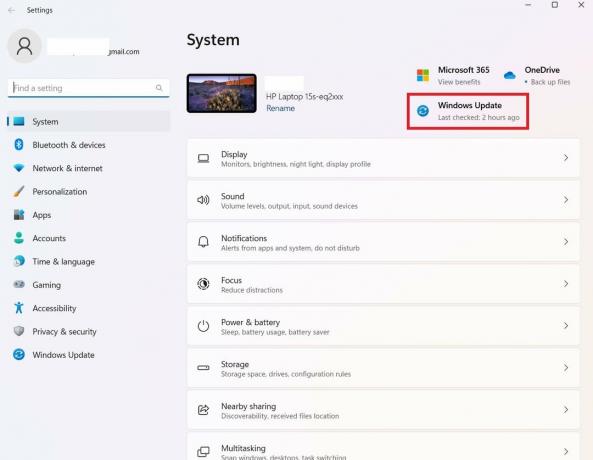
2. Ανοιξε Προχωρημένες επιλογές και κάντε κλικ στο Ανάκτηση.
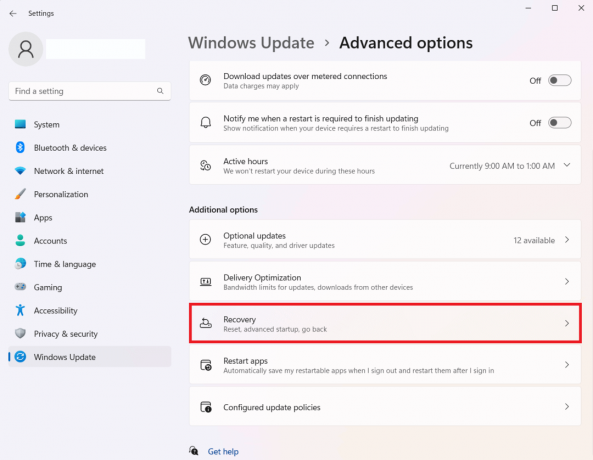
3. Ακολούθησε το οδηγίες επί της οθόνης για επαναφορά της έκδοσης των Windows.
2. Ενημερώστε τα Windows 10 ή 11 στην πιο πρόσφατη έκδοση
1. Ακολουθηστε βήμα 1 που αναφέρθηκε παραπάνω και κάντε κλικ στο Ελεγχος για ενημερώσεις.
2. Εγκαταστήστε τυχόν διαθέσιμες ενημερώσεις, επανεκκινήστε τον υπολογιστή σας, και ελέγξτε αν λειτουργεί ο προσαρμογέας USB C σε HDMI.
Διαβάστε επίσης:Πώς να συνδέσετε το τηλέφωνο Samsung στην τηλεόραση με HDMI
Μέθοδος 5: Ενημερώστε το πρόγραμμα οδήγησης USB σε HDMI
Η ενημέρωση του προγράμματος οδήγησης για το USB σας για χρήση προσαρμογέα HDMI μπορεί συχνά να επιλύσει προβλήματα συμβατότητας και να διασφαλίσει τη σωστή λειτουργία.
1. Τύπος Win + X πλήκτρα και επιλέξτε Διαχειριστή της συσκευής.
2. Στο παράθυρο Διαχείριση Συσκευών, κάντε διπλό κλικ Συσκευές ανθρώπινης διεπαφής, ελεγκτές ενιαίου σειριακού διαύλου, ή Αλλες συσκευές επιλογή για επέκταση.
3. Κάντε δεξί κλικ στη συσκευή USB και επιλέξτε Ενημέρωση προγράμματος οδήγησης.
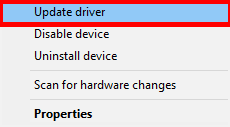
4. Κάντε κλικ στο Αναζητήστε αυτόματα προγράμματα οδήγησης για να εγκαταστήσετε το πιο πρόσφατο πρόγραμμα οδήγησης για τον προσαρμογέα USB σε HDMI.
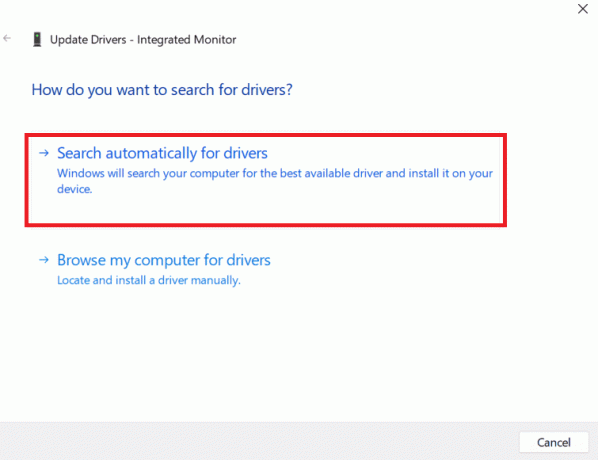
Μέθοδος 6: Επανεγκαταστήστε το πρόγραμμα οδήγησης USB σε HDMI
Τέλος, μπορείτε να δοκιμάσετε να εγκαταστήσετε ξανά το πρόγραμμα οδήγησης USB σε HDMI ως επιδιόρθωση. Αυτή η μέθοδος συνιστάται μόνο αφού δοκιμάσετε κάθε επιδιόρθωση όπως αναφέρθηκε παραπάνω. Για να εγκαταστήσετε ξανά το πρόγραμμα οδήγησης USB σε HDMI, ακολουθήστε τα εξής βήματα:
1. Πλοηγηθείτε στο Διαχειριστή της συσκευής στο σύστημά σας και κάντε δεξί κλικ στο δικό σας Συσκευή USB επέλεξε Απεγκατάσταση συσκευής.
2. Τώρα, ακολουθήστε το οδηγίες επί της οθόνης μέχρι να απεγκατασταθεί πλήρως η συσκευή.
3. Στη συνέχεια, επισκεφτείτε τον υπεύθυνο του κατασκευαστή Προσαρμογέας USB σε HDMI δικτυακός τόπος.
4. Εκεί, κατεβάστε το Πρόγραμμα οδήγησης USB σε HDMI για το αντίστοιχο σύστημα Windows.
Μόλις ολοκληρωθεί η εγκατάσταση, επανεκκινήστε τη συσκευή σας και ελέγξτε εάν το πρόβλημα έχει επιλυθεί.
Δοκιμάζοντας αυτές τις μεθόδους, θα πρέπει να είστε σε θέση να διορθώσετε το πρόβλημά σας Ο προσαρμογέας USB C σε HDMI δεν λειτουργεί σε Windows 10 ή 11. Ελπίζουμε αυτό το άρθρο να σας βοήθησε στην επίλυση του προβλήματος. Εάν έχετε οποιεσδήποτε ερωτήσεις ή προτάσεις, μην διστάσετε να αφήσετε ένα σχόλιο παρακάτω.
Ο Henry είναι ένας έμπειρος συγγραφέας τεχνολογίας με πάθος να κάνει σύνθετα θέματα τεχνολογίας προσβάσιμα στους καθημερινούς αναγνώστες. Με πάνω από μια δεκαετία εμπειρίας στον κλάδο της τεχνολογίας, ο Henry έχει γίνει μια αξιόπιστη πηγή πληροφοριών για τους αναγνώστες του.